Windows 11의 바탕 화면이 저절로 새로 고쳐지나요? 네, 짜증날 수 있습니다. Windows 11 바탕 화면이 갑자기 자동으로 새로 고쳐지는 경우 근본적인 문제 또는 기술적 결함 때문일 수 있습니다. 다행히 기기 설정을 몇 가지 빠르게 변경하여 이 문제를 직접 쉽게 해결할 수 있습니다.
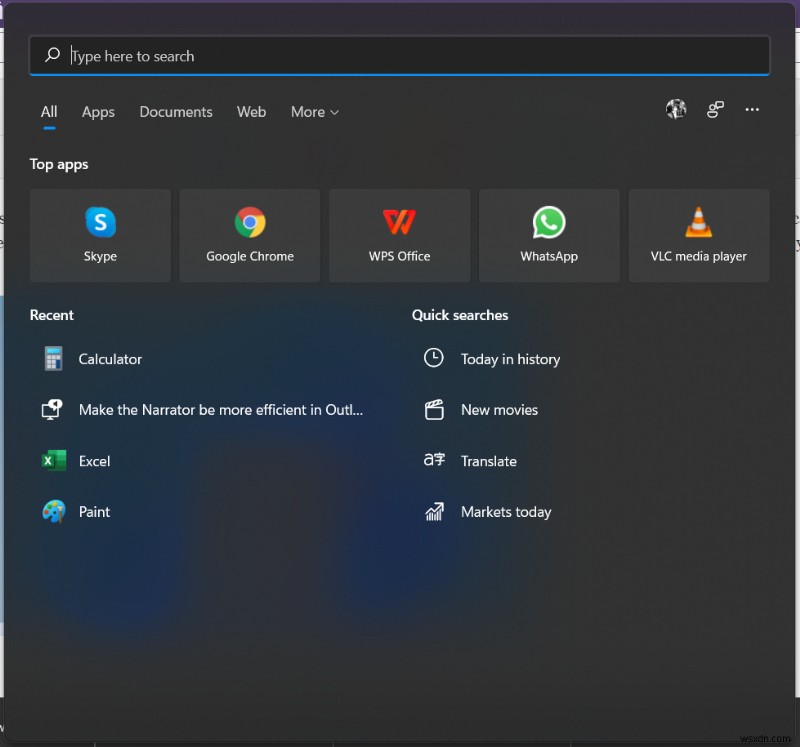
"데스크탑이 Windows 11에서 계속 새로 고침" 문제를 해결하는 데 사용할 수 있는 몇 가지 해결 방법은 다음과 같습니다.
시작하겠습니다.
Windows 11 데스크탑이 계속 새로 고침되는 문제를 해결하는 방법
해결책 1:백그라운드 앱 닫기
우리 모두가 알고 있듯이 CPU 리소스를 사용하는 시스템 백그라운드에서 수많은 응용 프로그램과 서비스가 실행되고 있습니다. 특정 앱이나 프로세스가 불규칙한 간격으로 데스크톱을 강제로 새로고침하는 경우 백그라운드 앱을 닫아볼 수 있습니다. 따라서 첫 번째 해결 방법에서는 작업 관리자 앱을 사용하여 Windows 11에서 백그라운드 앱을 닫아 보겠습니다. 다음은 귀하가 해야 할 일입니다.
Control + Shift + Esc 키 조합을 눌러 작업 관리자를 시작합니다.
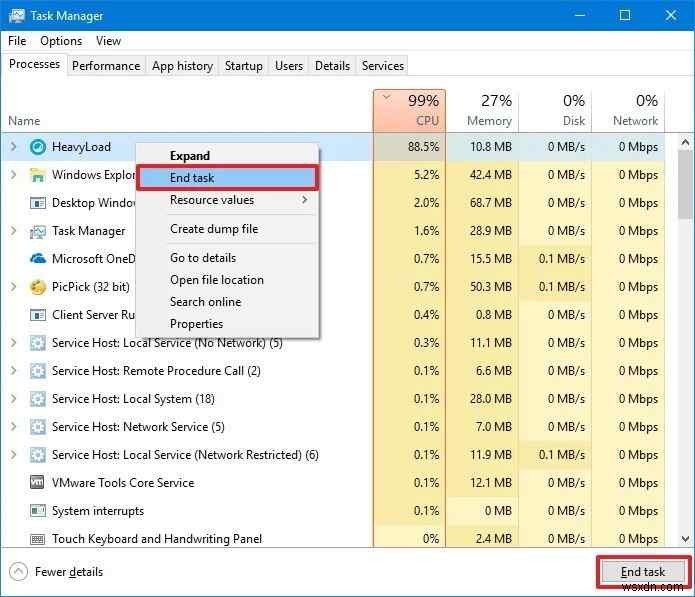
작업 관리자 창에서 "프로세스" 탭으로 전환합니다. 이제 프로세스 목록, 특히 CPU 및 메모리 사용량 열을 면밀히 분석합니다. 의심스러운 것이 발견되면 높은 CPU 사용량을 차지하는 앱이 있으면 프로세스를 마우스 오른쪽 버튼으로 클릭한 다음 "작업 끝내기" 버튼을 선택하십시오.
백그라운드 앱을 종료한 후 시스템을 재부팅하고 문제가 지속되는지 확인하세요.
해결 방법 2:SFC 스캔 실행
SFC(시스템 파일 검사기)는 손상된 시스템 파일을 스캔하고 복원하는 Windows 내장 유틸리티입니다. 이 도구는 파일 손상을 확인한 다음 손상된 시스템 파일을 캐시된 복사본으로 바꿉니다. Windows에서 SFC 스캔을 실행하려면 다음 단계를 따르십시오.
작업 표시줄에 있는 검색 아이콘을 누르고 "명령 프롬프트"를 입력한 다음 "관리자 권한으로 실행" 옵션을 선택합니다.
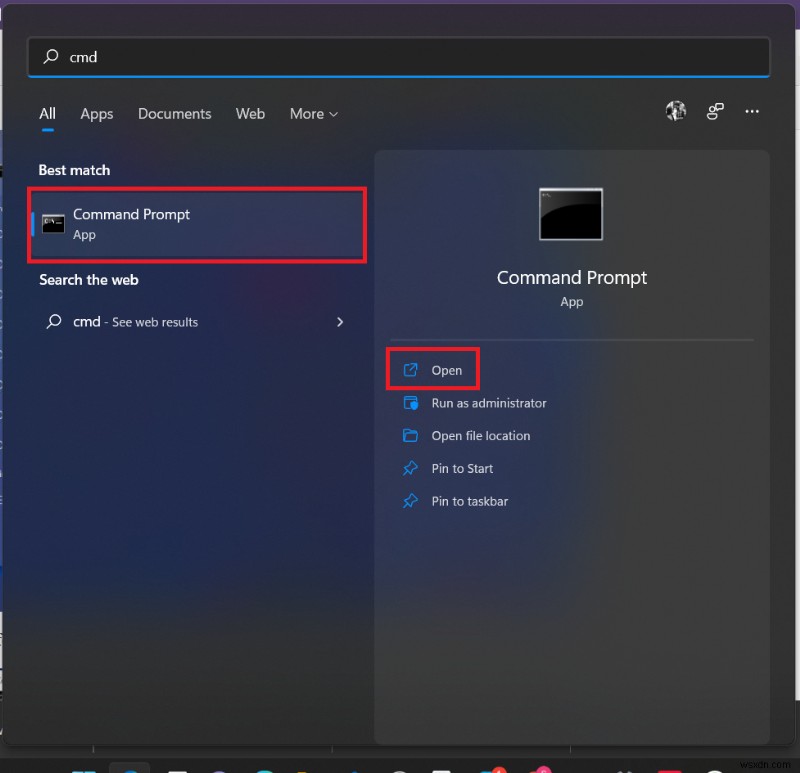
명령 프롬프트 창에 다음 명령을 입력하고 Enter 키를 누릅니다.
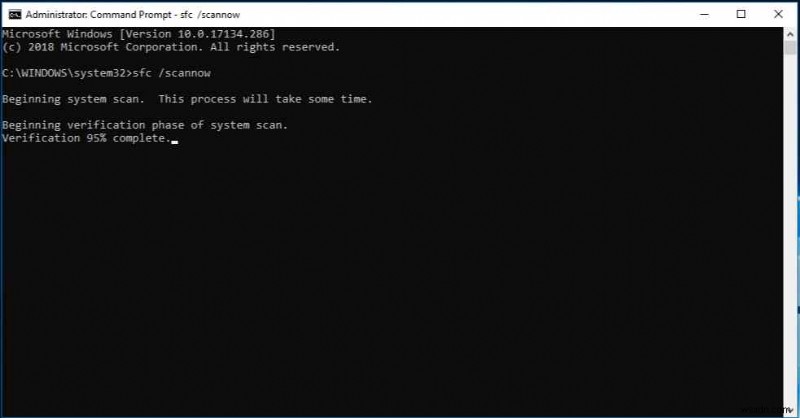
sfc/scannow
스캔 프로세스가 완료될 때까지 기다린 다음 완료되면 기기를 재부팅하세요.
해결 방법 3:전원 계획 설정 변경
"Windows 11 바탕 화면이 계속 새로 고침됨" 문제를 해결하기 위한 또 다른 해결 방법이 있습니다. 고성능 전원 계획으로 전환하면 이 기술적 결함을 해결하는 데 도움이 될 수 있습니다. 다음은 귀하가 해야 할 일입니다.
설정 앱을 실행한 다음 시스템> 전원 및 배터리로 이동합니다.
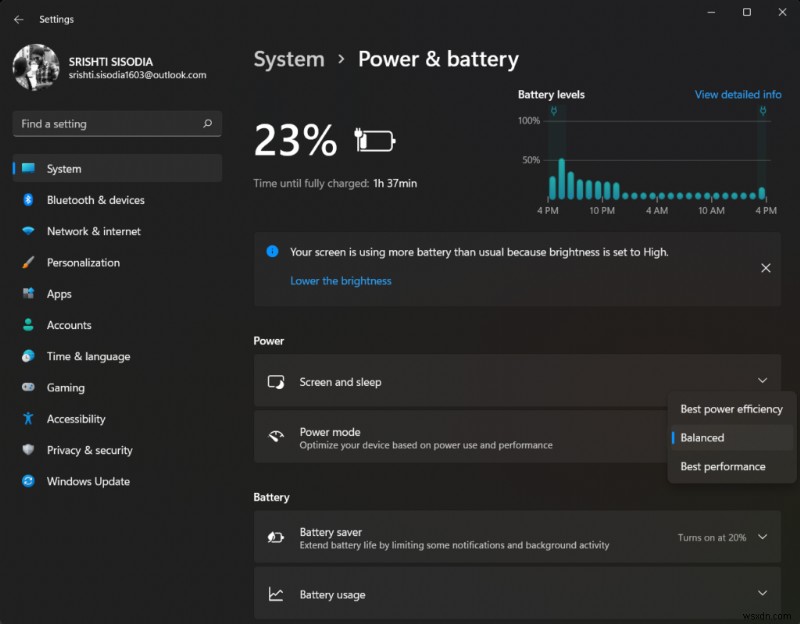
"전원 모드"를 누른 다음 드롭다운 메뉴에서 "최고 성능" 옵션을 선택합니다.
솔루션 4:Windows 오류 보고 서비스 비활성화
WER(Windows 오류 보고) 서비스는 Microsoft가 소프트웨어의 문제를 진단하는 데 도움이 됩니다. 하지만 많은 사용자가 이 서비스가 오류, 버그 또는 기술 결함이 발생할 수 있는 높은 시스템 리소스를 사용한다고 보고했습니다. Windows 오류 보고 서비스를 비활성화하면 Windows에서 "Dekstop 계속 새로 고침" 문제를 쉽게 해결할 수 있습니다.
Windows + R 키 조합을 누르고 "Services.msc"를 입력한 다음 Enter 키를 누릅니다.
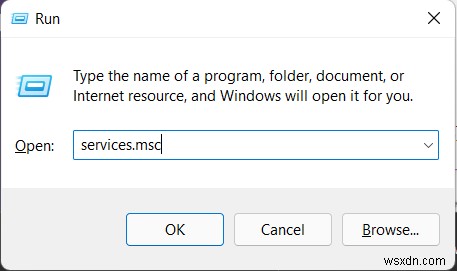
서비스 창에서 아래로 스크롤하여 목록에서 "Windows 오류 보고 서비스"를 찾습니다. 속성을 열려면 두 번 탭하세요.
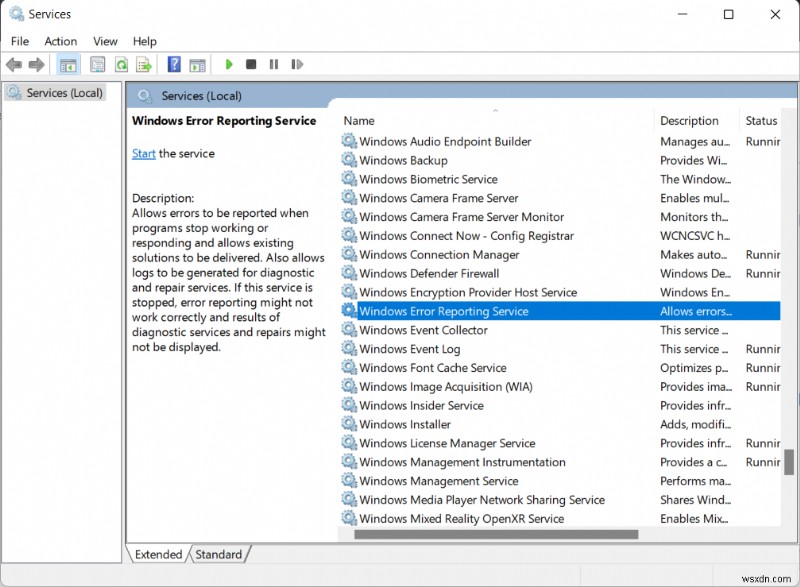
"시작 유형" 값을 "사용 안 함"으로 선택합니다.
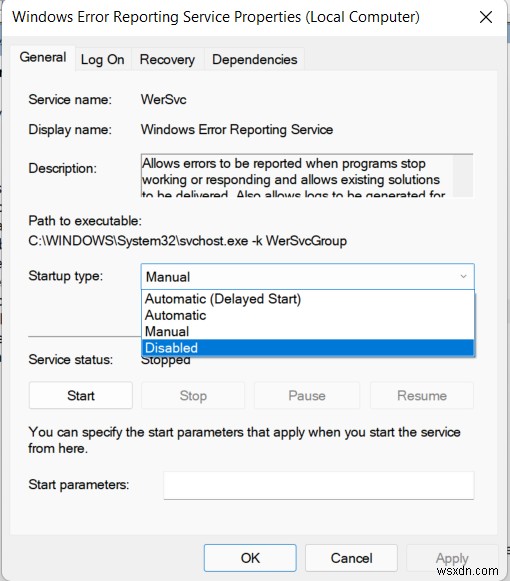
확인 및 적용 버튼을 눌러 최근 변경 사항을 저장하세요.
해결책 5:그래픽 드라이버 업데이트
구식/손상/누락된 그래픽 드라이버는 Windows 11에서 "바탕 화면이 계속 새로 고침" 문제를 유발할 수도 있습니다. 컴퓨터에서 디스플레이 드라이버를 업데이트하려면 다음 작업을 수행해야 합니다.
Windows + R 키 조합을 눌러 실행 대화 상자를 엽니다. 텍스트 상자에 "Devmgmt.msc"를 입력하고 Enter 키를 누릅니다.
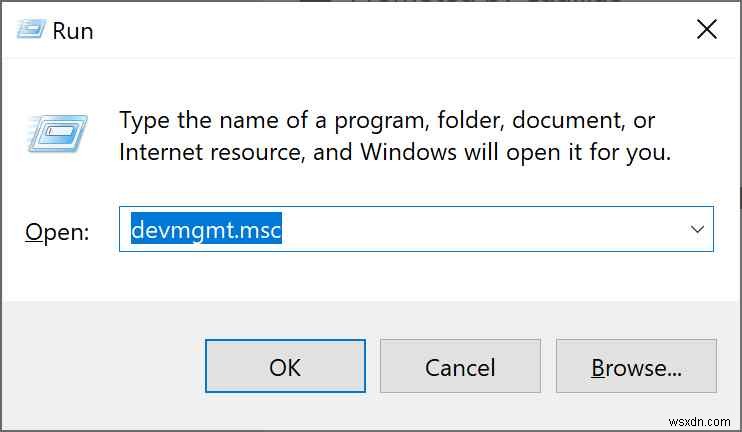
장치 관리자 창에서 "디스플레이 어댑터"를 누릅니다. 이제 그래픽 드라이버를 마우스 오른쪽 버튼으로 클릭하고 "드라이버 업데이트"를 선택합니다.
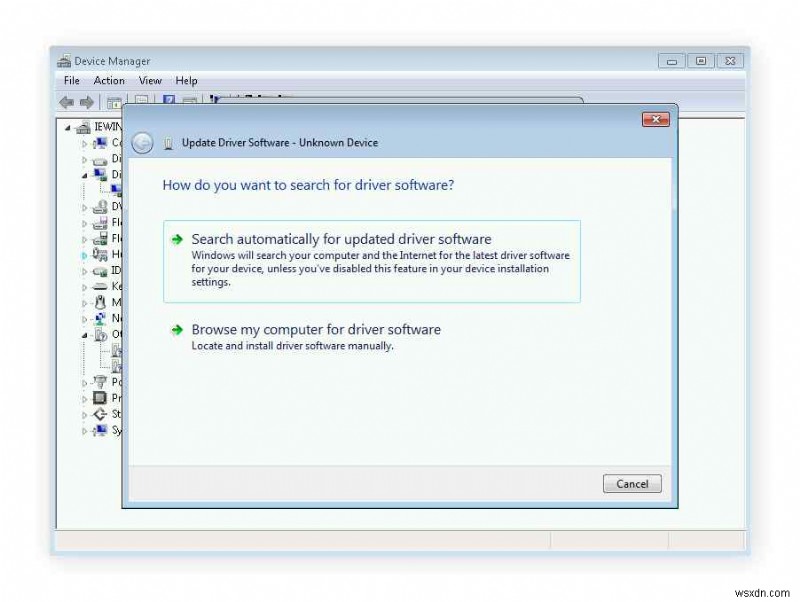
마법사에 나열된 화면 지침에 따라 Windows에서 장치에 최신 버전의 그래픽 드라이버를 설치하도록 안내하거나 항상 드라이버 업데이트 도구를 사용해 볼 수 있습니다. 당신을 위해 그것을 할 수 있습니다. 컴퓨터의 드라이버를 최신 상태로 유지할 수 있는 최고의 드라이버 업데이트 소프트웨어 중 하나인 Advanced Driver Updater를 다운로드하는 것이 좋습니다.
솔루션 6:장치에서 바이러스 또는 맬웨어 검사
위에 나열된 해결책을 시도했지만 여전히 운이 없습니까? 음, 데스크톱이 예기치 않게 새로 고쳐지는 바이러스나 맬웨어에 PC가 감염되었을 가능성이 약간 있을 수 있습니다. Windows 11 장치에 바이러스나 맬웨어가 없는지 확인하려면 위협으로부터 장치를 보호하는 고급 보안 제품군인 Systweak Antivirus를 사용하는 것이 좋습니다.
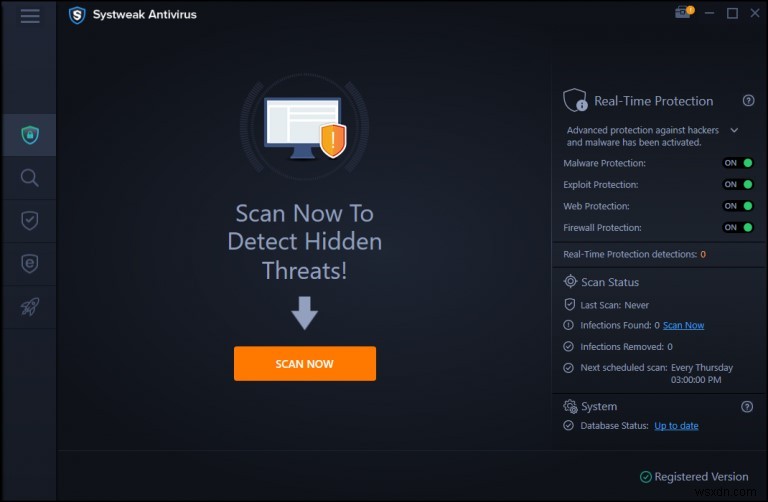
Systweak Antivirus 도구 다운로드 및 설치 Windows PC에서 장치를 바이러스 또는 맬웨어 위협으로부터 보호합니다. Systweak Antivirus 소프트웨어는 바이러스, 맬웨어, 스파이웨어, 애드웨어, 트로이 목마 및 제로 데이 익스플로잇을 포함한 모든 종류의 악의적인 위협에 대한 실시간 보호 기능을 제공합니다. 또한 USB 스틱 보호, 악용 방지, 암호 관리자, 홈 네트워크 보안 등과 같은 고급 보안 기능을 제공합니다.
결론
Windows 11에서 "바탕 화면이 계속 새로 고침되는 문제"를 해결하기 위한 몇 가지 간단한 솔루션은 다음과 같습니다. Windows 11로 업그레이드한 후 바탕 화면이 깜박이면 다음 중 하나를 사용할 수 있습니다. 위에 나열된 해결 방법으로 문제를 해결할 수 있습니다. 이러한 솔루션이 데스크탑을 수리하는 데 도움이 되기를 바랍니다.
Facebook, Instagram, YouTube 등 소셜 미디어에서 팔로우하세요.
행운을 빕니다!
